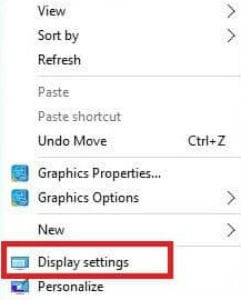A veces la vida parece ir mal, ¿no es así? Todo estará bien y luego ¡BAM! De lado. Lo mismo puede suceder en la pantalla de tu computadora y es bastante extraño la primera vez que te sucede. Cuando este pequeño y encantador misterio apareció en mi propia computadora portátil, lo miré durante unos treinta segundos. No tenía palabras en mi cabeza. Sin arreglos. Ninguna idea. Solo … me di cuenta de que mi computadora portátil había sido poseída o estaba muriendo de manera definitiva.
Obviamente, salí y comencé a investigar. Respiré tranquilo en el segundo en que me di cuenta de lo común que es y lo fácil que es arreglarlo.
¿Qué hace que una pantalla se mueva hacia los lados?
Honestamente, la única respuesta «correcta» aquí es que probablemente presionó una combinación de teclas que no quería. Esto luego resultó en un cambio en la configuración de visualización u orientación. Windows es versátil y maravilloso, pero ciertamente tiene sus peculiaridades. Usando una computadora portátil todo el tiempo, no puedo comenzar a decirle cuántas cosas raras termino haciendo porque mis brazos se cansan, se deslizan lentamente para descansar en el borde y comienzan a presionar combinaciones de teclas aleatorias.
Lo más importante que debe saber aquí es cómo solucionarlo, ¿verdad? Hay diferentes cosas que puede hacer, así que comencemos con la más fácil.
Cómo arreglar la pantalla lateral de la computadora usando CTRL, ALT y las teclas de flecha
En primer lugar, intente mantener su CONTROL, ALT y Flecha hacia arriba llaves al mismo tiempo. Esto debería solucionar el problema al instante. Si no es así, y la pantalla aún está orientada en una dirección en la que no debería o solo está girando parcialmente, use el CONTROL, ALT y otro La flecha teclas hasta que vuelva a aparecer.
Cómo arreglar la pantalla lateral cambiando la orientación
Lo primero que debe hacer es hacer clic derecho en cualquier lugar de su escritorio y elegir «Configuración de pantalla».
Desplácese un poco hacia abajo en la página hasta que encuentre donde dice «Orientación» en las opciones de la derecha.
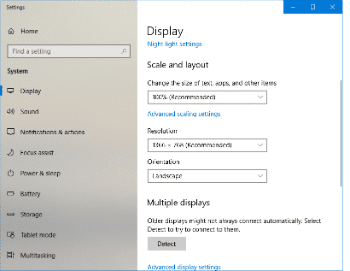
sí «Paisaje» no está seleccionado elíjalo ahora. Esto debería solucionar el problema. Si no es así, ¡pasemos al siguiente método!
Cómo arreglar pantallas laterales cambiando la configuración de gráficos
A veces, la configuración de la tarjeta gráfica puede cambiar por sí sola, ¡lo juro! Prometo que esto me ha pasado y nadie me convencerá de lo contrario. Verificar estos ajustes posteriormente es una gran idea.
Haga clic derecho en su escritorio nuevamente. Esta vez quiero que te desplaces hacia abajo y elijas «Gráfico». En el área que se abre a la derecha, seleccione «Rotación».
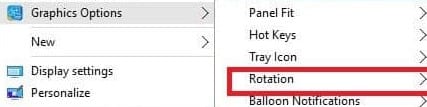
El siguiente cuadro que aparece a la derecha le permitirá asegurarse de que la opción superior esté seleccionada, que es «Rotación de 0 grados». Si no es así, haz clic en él ahora.
¿Qué pasa si mi pantalla todavía está a un lado?
Afortunadamente, esto rara vez sucederá. Si el problema persiste después de haber intentado todas las cosas anteriores, deberá realizar una rápida Restauración del sistema.
Haga clic en su «Comienzo» botón y tipo «Restauración del sistema» Cuando se abre el cuadro del sistema, normalmente solo verá un punto de restauración en la lista. En la esquina inferior izquierda, marque la casilla que indica «Mostrar más establecimientos de comida». Una vez que estén todos en la lista, haga clic en el último punto de restauración que se creó ANTES QUE comenzó el problema de la pantalla lateral. Ahora solo haz clic en «Próximo» y entonces «Terminar». El proceso no toma mucho tiempo y su problema ahora está resuelto.
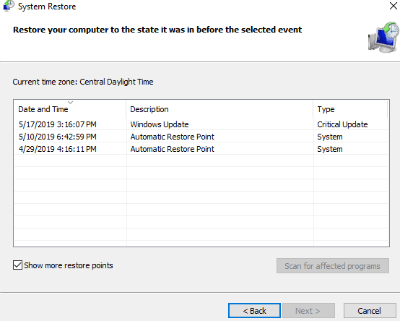
Tenga en cuenta que todos los controladores, actualizaciones o aplicaciones instaladas desde este punto de restauración desaparecerán. Sin embargo, ninguno de sus archivos se verá afectado.
¿Tuviste que lidiar con una pantalla lateral? ¿Qué método mejoró las cosas para ti?
Como siempre… ¡buena informática!